
Sadržaj:
- Autor John Day [email protected].
- Public 2024-01-30 08:07.
- Zadnja izmjena 2025-01-23 14:37.

U ovom vodiču ću objasniti mjerenje temperature u okolini pomoću ugrađenog temperaturnog senzora prisutnog na razvojnoj ploči esp32. esp32 ima mnogo ugrađenih senzora poput Hall -ovog senzora koji se koristi kao senzor blizine, senzor dodira, temperaturni senzor. U ovom vodiču ćemo razgovarati o senzoru temperature.
Korak 1: KOMPONENTE:

Hardver:
1.esp32 razvojna ploča
Softver:
1. Arduino IDE
2. Thingsio.ai
Korak 2: ZASTUPANJE DIJAGRAMA U BLOKU ESP32
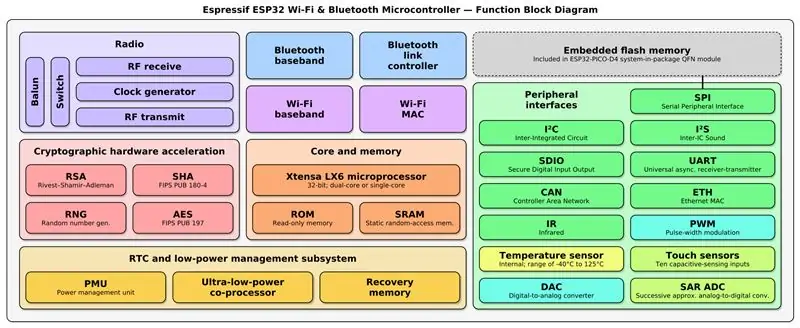
Korak 3: KODIRANJE:
#include
#include
#include
#include
#include
#ifdef _cplusplus
vanjski "C" {
#endif
uint8_t temprature_sens_read ();
// uint8_t g_phyFuns;
#ifdef _cplusplus
}
#endif
int broj = 0, i, m, j, k;
int t, t1, t2, t3;
int outputpin = A0; // ds18b20
//////////////////////////////////////////// SVE IZJAVE
za CLOUD ////////////////////////////////
const char* host = "api.thingsai.io"; // ILI host =
devapi2.thethingscloud.com
const char* post_url = "/devices/deviceData"; //
ILI/api/v2/thingscloud2/_table/data_ac
const char* time_server =
"baas.thethingscloud.com"; // ovo služi za pretvaranje vremenske oznake
const int httpPort = 80;
const int httpsPort = 443;
const char* server =
"api.thingsai.io"; // URL servera
char vremenska oznaka [10];
WiFiMulti WiFiMulti;
// Koristite klasu WiFiClient za kreiranje TCP veza
WiFiClient klijent;
/////////////////////////////////////////// TIMESTAMP
CALCULATION funkcija ///////////////////////////////////////////
int GiveMeTimestamp ()
{
bez potpisa dugo
timeout = millis ();
// WiFiClient klijent;
dok
(client.available () == 0)
{
if (millis () -
istek> 50000)
{
client.stop ();
return 0;
}
}
while (client.available ())
{
Linija niza =
client.readStringUntil ('\ r'); // indexOf () je funkcija za traženje smthng -a, vraća -1 ako nije pronađeno
int pos =
line.indexOf ("\" vremenska oznaka / ""); // potražite "\" vremensku oznaku / "" od početka odgovora i kopirajte sve podatke nakon toga, to će biti vaša vremenska oznaka
ako (pos> =
0)
{
int j = 0;za (j = 0; j <10; j ++)
{vremenska oznaka [j] = linija [pos + 12 + j];
}
}
}
}
////////////////////////////////////////////////////////////////////////////////////////////////////////
void setup ()
{Serial.begin (115200);
kašnjenje (10);
tzset ();
// Počinjemo s
povezivanje na WiFi mrežuWiFiMulti.addAP ("dlink_DWR-113", "madhukar66");
Serial.println ();
Serial.println ();Serial.print ("Sačekajte WiFi …");while (WiFiMulti.run ()! = WL_CONNECTED) {Serial.print (".");
kašnjenje (500);
}Serial.println ("");Serial.println ("WiFi povezan");Serial.println ("IP adresa:");Serial.println (WiFi.localIP ());
kašnjenje (500);
}
uint8_t temp_farenheit;
float temp_celsius;
char strftime_buf [64];
time_t now = 0;
struct tm timeinfo;
char buf [256];
void loop ()
{
// int analogValue =
analogRead (outputpin);
{
/////////////////////////////////////////// POŠALJITE UPIT I
PRIMITE ODGOVOR /////////////////////////
//
t1 = (analogValue/1024.0) *5000;
//
Serial.print ("temp:");
// Serial.println (t1);
/
/ t2 = (t1/ 10);
//
Serial.print ("celc:");
//
Serial.println (t2);
/
/ t3 = ((t2 *
9)/5 + 32);
//
Serial.print ("fhrn:");
//
Serial.println (t3); // break;localtime_r (& sada, & timeinfo);strftime (strftime_buf, sizeof (strftime_buf), "%c", & timeinfo);sprintf (buf, "početak skeniranja%02d:%02d:%02d", timeinfo.tm_hour, timeinfo.tm_min, timeinfo.tm_sec);
Serial.print
(buf);
temp_farenheit =
temprature_sens_read ();
temp_celsius = (temp_farenheit - 32) / 1,8;Serial.print ("Temp onBoard");Serial.print (temp_farenheit);Serial.print ("° F");Serial.print (temp_celsius);Serial.println ("° C");
kašnjenje (1000);
sada ++;
Serial.print ( povezivanje
to );Serial.println (host); // gore definirano:- host = devapi2.thethingscloud.com ili 139.59.26.117
///////////////////////////////////////// TIMESTAMP KOD SNIPPET
/////////////////////////
Serial.println ("unutra get timestamp / n");
ako
(! client.connect (time_server, {
return;
//*-*-*-*-*-*-*-*-*-*
}client.println ("GET/api/vremenska oznaka HTTP/1.1"); // Šta ovaj dio radi, nisam shvatioclient.println ("Domaćin: baas.thethingscloud.com");client.println ("Cache-Control: no-cache");client.println ("Token poštara: ea3c18c6-09ba-d049-ccf3-369a22a284b8");
client.println ();
GiveMeTimestamp (); // pozvat će
funkciju koja će od servera dobiti odgovor vremenske oznake
Serial.println ("primljena vremenska oznaka");
Serial.println (vremenska oznaka);Serial.println ("unutar ThingsCloudPosta");
Niz PostValue =
"{" device_id / ": 61121695920, \" slave_id / ": 2";
PostValue =
PostValue + ", \" dts / ":" + vremenska oznaka;
PostValue =
PostValue +", \" data / ": {" TEMP / ":" +temp_farenheit +"}" +"}";Serial.println (PostValue);
/ * kreirajte instancu WiFiClientSecure */
WiFiClientSecure klijent;Serial.println ("Povežite se sa serverom preko porta 443");
ako
(! client.connect (server, 443)) {Serial.println ("Veza nije uspjela!");
} else {Serial.println ("Povezano sa serverom!");
/* kreirajte
zahtjev */client.println ("POST/devices/deviceData HTTP/1.1");client.println ("Domaćin: api.thingsai.io");//client.println("Connection: close ");client.println ("Vrsta sadržaja: aplikacija/json");client.println ("cache-control: no-cache");client.println ("Ovlašćenje: Nosilac eyJ0eXAiOiJKV1QiLCJhbGciOiJIUzI1NiJ9. IjVhMzBkZDFkN2QwYjNhNGQzODkwYzQ4OSI.kaY6OMj5cYlWNqC22c22c7c2c7c7c7c7c7c7c7c7c7c7c6c6c6c8c8c8c8c2c2c2r2C8C2C8CC6C6client.print ("Content-Length:");client.println (PostValue.length ());client.println ();client.println (PostValue);
//////////////////////////////////// POSTAVLJANJE podataka na
oblak je gotov i sada dobijete obrazac za odgovor oblačni server ////////////////////
Serial.print ( Čeka se
za odgovor );
dok
(! client.available ()) {
kašnjenje (50);
//Serial.print (".");
}
/* ako su podaci
dostupno, zatim primite i ispišite na terminalu */
dok
(client.available ()) {
char c =
client.read ();Serial.write (c);
}
/* ako je
server isključen, zaustavite klijenta */
ako
(! client.connected ()) {Serial.println ();Serial.println ("Server je isključen");
client.stop ();
}
}
Serial.println ( ////////////////////////// KRAJ
///////////////////// );
kašnjenje (3000);
}
}
Korak 4: IZLAZ:
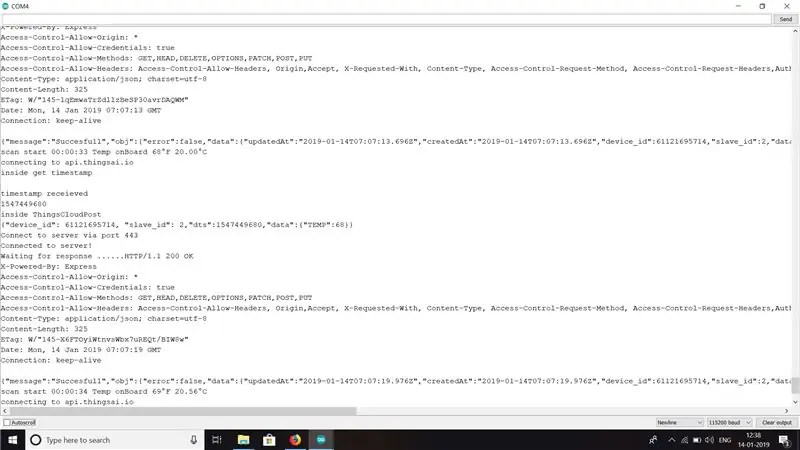
Evo izlaza vrijednosti temperature očitanih sa senzora.
Korak 5: GRAFIKOVI:
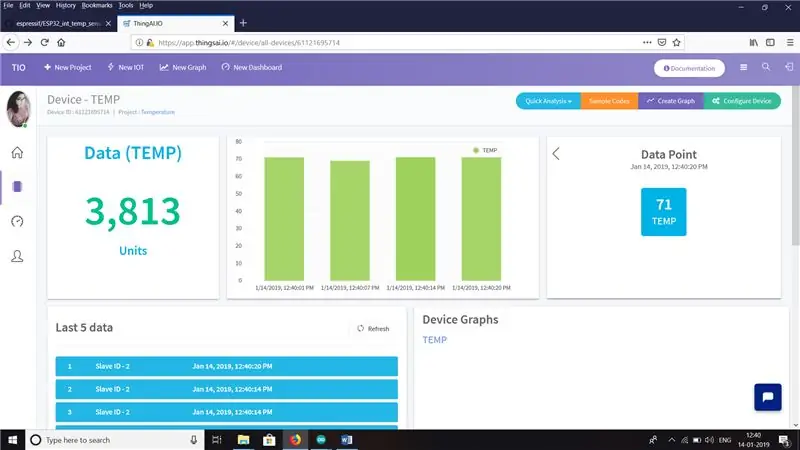
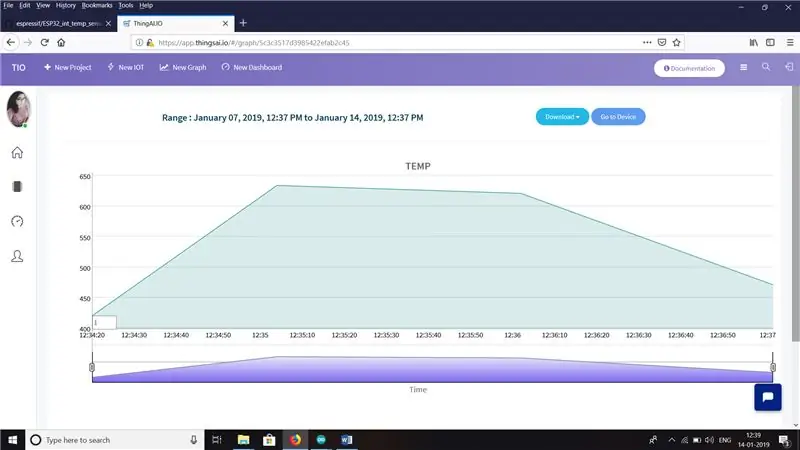
Grafički prikaz vrijednosti očitanih sa ugrađenog senzora temperature.
Preporučuje se:
Mjerenje temperature pomoću XinaBox -a i termistora: 8 koraka

Mjerenje temperature pomoću XinaBox -a i termistora: Izmjerite temperaturu tekućine pomoću analognog ulaza xChip iz XinaBox -a i termistorske sonde
Mjerenje temperature pomoću AD7416ARZ i Raspberry Pi: 4 koraka

Mjerenje temperature pomoću AD7416ARZ i Raspberry Pi: AD7416ARZ je 10-bitni temperaturni senzor sa četiri jednokanalna analogno-digitalna pretvarača i ugrađenim senzorom temperature. Senzoru temperature na dijelovima može se pristupiti putem kanala multipleksera. Ova temperatura visoke preciznosti
Mjerenje temperature pomoću STS21 i Arduino Nano: 4 koraka

Mjerenje temperature pomoću STS21 i Arduino Nano: STS21 digitalni temperaturni senzor nudi vrhunske performanse i otisak koji štedi prostor. Pruža kalibrirane, linearizirane signale u digitalnom, I2C formatu. Izrada ovog senzora zasnovana je na CMOSens tehnologiji, koja pripisuje vrhunske
DHT praćenje temperature i vlažnosti pomoću ESP8266 i platforme AskTensors IoT: 8 koraka

Nadgledanje temperature i vlažnosti DHT -a pomoću ESP8266 i platforme AskTensors IoT: U prethodnom uputstvu predstavio sam korak po korak vodič za početak rada s čvorom ESP8266 čvor i platformom AskSensors IoT. U ovom vodiču povezujem senzor DHT11 do čvora MCU. DHT11 je uobičajeno korištena temperatura i vlažnost
Mjerenje sadržaja vlage u tlu pomoću platforme Esp32 i Thingsio.ai: 6 koraka

Mjerenje sadržaja vlage u tlu pomoću platforme Esp32 i Thingsio.ai: U ovom tutorijalu ću objasniti čitanje sadržaja vlage u tlu pomoću esp32, a zatim poslati vrijednosti na cloud platformu thingsio.ai IoT
